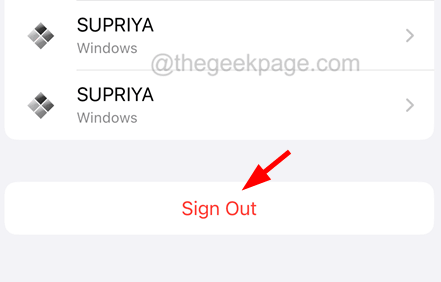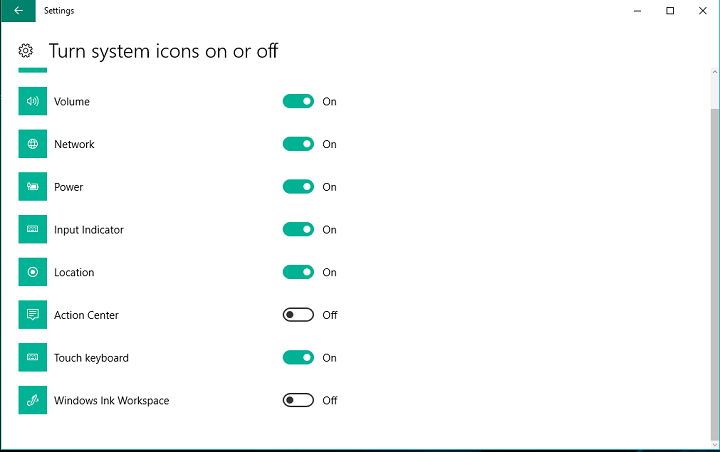Іноді, коли користувачі iPhone увійшли на свої iPhone за допомогою будь-якого неправильного Apple ID, вони можуть легко вийти зі сторінки Apple ID через програму «Параметри».
Але нещодавно багато користувачів iPhone зіткнулися з проблемою, коли вони отримували доступ до сторінки Apple ID на своєму iPhone У програмі «Налаштування» опція «Вийти» внизу була сірою, і вони не могли вийти з Apple ID із iPhone.
Цю проблему можна легко вирішити, вимкнувши функцію екранного часу на iPhone, і це виправлення описано за допомогою кроків, наведених нижче в статті.
Як виправити вихід із системи сірим у налаштуваннях iPhone Apple ID
Крок 1: Ви повинні торкнутися значка налаштувань на головному екрані.
Крок 2. Це відкриває Налаштування додаток на iPhone.
Крок 3. Тепер прокрутіть вниз і знайдіть Час екрану і натисніть на нього, як показано нижче.
РЕКЛАМА
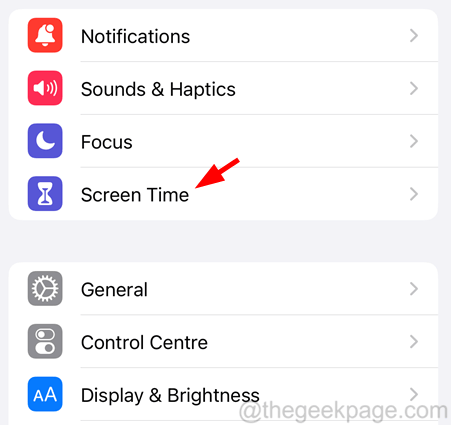
Крок 4: унизу сторінки «Час екрана» натисніть Вимкніть екранний час.
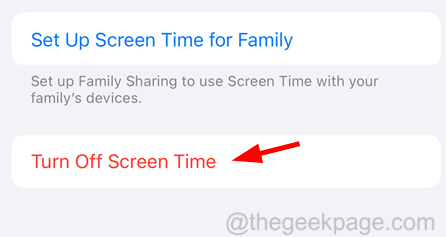
ПРИМІТКА – Це може попросити вас ввести ваш Пароль для екранного часу продовжувати.
Крок 5: Потім на екрані iPhone з’явиться спливаюче вікно.
Крок 6: Натисніть Вимкніть екранний час у спливаючому вікні.
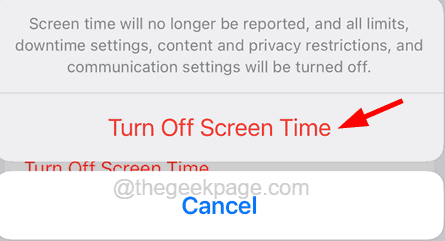
Крок 7. Поверніться до Налаштування і виберіть Імя профілю угорі, як показано нижче.
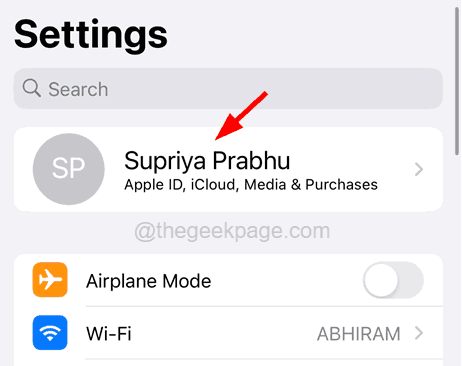
Крок 8. Після завантаження прокрутіть униз, і ви побачите, що Вийти з аккаунта знову доступний.
РЕКЛАМА